- Tietämyskanta
- Markkinointi
- Markkinointisähköposti
- Suorita sähköpostimarkkinointikampanja uudelleen sitouttamiseksi
Suorita sähköpostimarkkinointikampanja uudelleen sitouttamiseksi
Päivitetty viimeksi: 9 joulukuuta 2025
Saatavilla minkä tahansa seuraavan Tilauksen kanssa, paitsi jos toisin mainitaan:
-
Marketing Hub Professional, Enterprise
-
Content Hub Professional, Enterprise
Varmennetun suostumuksen varmistaminen on tärkeää, jotta sähköpostimarkkinoinnin lähettäjän maine säilyy hyvänä. Uudelleen sitouttamiskampanja on tehokas tapa vahvistaa niiden yhteyshenkilöiden opt-in-status, jotka ovat aiemmin antaneet brändillesi todennettavissa olevan suostumuksen markkinointisähköpostien lähettämiseen.
Jos haluat toimittaa sähköpostia sitoutuneimmille yhteyshenkilöille, on suositeltavaa käyttää kaksinkertaista sisäänkirjautumista ja toteuttaa uudelleenkirjoituskampanjoita neljännesvuosittain.
Huomaa: käytä uudelleenkutsukampanjaa vain yhteystietojen opt-in-statuksen vahvistamiseksi uudelleen. Sinun ei pitäisi käyttää uudelleen sitouttamiskampanjaa saadaksesi opt-in-tunnuksen kontakteille, jotka eivät ole vielä antaneet sitä suoraan brändillesi. HubSpot edellyttää todennettavissa olevaa opt-in-tietuetta kaikille markkinointisähköpostin lähetykseen sisältyville yhteystiedoille.
Ymmärrä uudelleen sitouttamiskampanjat
Uudelleen sitouttamiskampanja on kertaluonteinen sähköpostikampanja, jossa pyydetään kaikkia yhteystietoja, jotka eivät ole vielä käyttäneet jonkinlaista kaksinkertaista opt-in-toimintoa, vahvistamaan, että he haluavat edelleen vastaanottaa sähköposteja.
Vain ne yhteystiedot, jotka vahvistavat tilaustilanteensa, säilytetään tililläsi. Ne, jotka eivät vahvista, poistetaan markkinointisähköpostisi käytöstä HubSpotissa. Tuloksena on erittäin sitoutunut segmentti yhteystietoja, jotka ovat osoittaneet, että he haluavat jatkossakin saada markkinointisähköpostia yritykseltäsi.
Voit nähdä esimerkkejä uudelleen sitouttamiskampanjoista HubSpot Community.=-sivustolla.
Uudelleen sitouttamiskampanjan valmistelu
Ennen kuin aloitat uudelleen sitouttamiskampanjan, on suositeltavaa tehdä seuraavat toimet:
- Lisää lomakkeisiin ilmoitus- ja suostumustietoja: Lisää lomakkeisiin ilmoitus- ja suostumustietoja, jotta lomakkeet täyttävät asiakkaat tietävät, mitä viestintää he suostuvat vastaanottamaan.
- Määritä lomake uudelleentilausta varten: Voit luoda tilaustyyppiin liittyvän lomakkeen, jota asiakkaat voivat käyttää tietyn tilaustyypin valitsemiseen. Lisätietoja uudelleentilauslomakkeista.
- Määritä tilaustyypit: Määritä tilaustyypit, jotta asiakkaat voivat valita, haluavatko he vastaanottaa vain sellaisia sähköpostiviestejä, joita he haluavat vastaanottaa.
Luo segmentti inaktiivisista yhteystiedoista
Luo aktiivinen segmentti yhteystiedoista, jotka eivät ole viime aikoina ottaneet yhteyttä sähköposteihisi.
- Siirry HubSpot-tililläsi kohtaan CRM > Segmentit.
- Napsauta oikeassa yläkulmassa Luo segmentti.
- Napsauta oikeassa yläkulmassa Seuraava.
- Napsauta segmenttieditorin yläosassa edit muokkauskuvaketta ja anna segmentille nimi .
- Lisää seuraavat ominaisuuksiin perustuvat suodattimet:
- Viimeisin markkinointisähköpostin avauspäivä | ei tiedossa
- toimitetut markkinointisähköpostit | on suurempi kuin | 11
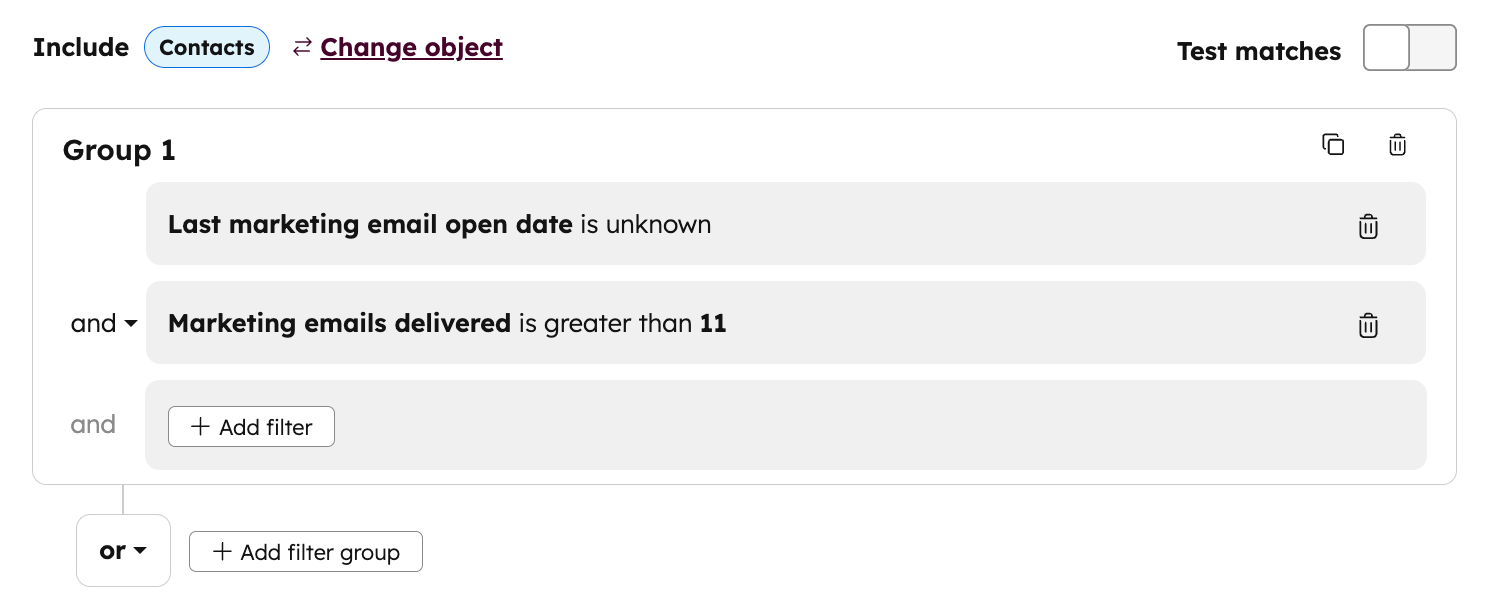
- Napsauta oikeassa yläkulmassa Seuraava.
- Valitse oikeassa paneelissa Tallenna ja käsittele segmentti.
Luo uudelleen sitouttamissähköposti
Luo uusi sähköposti, joka lähetetään segmentille. Tämä sähköpostiviesti sisältää linkin, joka kannustaa vastaanottajia vahvistamaan tilauksensa.
- Siirry HubSpot-tililläsi kohtaan Markkinointi > Sähköposti.
- Napsauta oikeassa yläkulmassa Luo sähköposti.
- Valitse oikeassa paneelissa Säännöllinen.
- Valitse malli.
- Lisää sähköpostieditorissa sähköpostiin linkki, jota vastaanottajat voivat napsauttaa pysyäkseen valittuna. On suositeltavaa ohjata linkki yksinkertaiselle kiitos-sivulle, jossa voit vahvistaa vastaanottajan opt in -tilan.
- Napsauta sivun yläosassa olevaa Lähetä osoitteeseen -osiota.
- Napsauta sivupalkin editorissa Send to (Lähetä osoitteeseen ) -pudotusvalikkoa ja valitse segmentti , jonka olet luonut sitoutumattomista yhteystiedoista.
- Muokkaa ja lähetä sähköpostiviesti.
Luo opt-out-segmentti
Kun olet odottanut viikon, että yhteystietosi saavat sähköpostin ja napsauttavat linkkiä, jos he haluavat tilata uudelleen, voit luoda segmentin yhteystiedoista, joille lähetettiin sähköpostiviesti, mutta jotka eivät napsauttaneet linkkiä.
- Siirry HubSpot-tililläsi kohtaan CRM > Segmentit.
- Napsauta oikeassa yläkulmassa Luo segmentti.
- Napsauta oikeassa yläkulmassa Seuraava.
- Napsauta segmenttieditorin yläosassa edit muokkauskuvaketta ja anna segmentille nimi .
- Lisää seuraava tapahtumapohjainen suodatin:
- Markkinointisähköpostit | [Uudelleen sitouttamissähköpostisi] | Yhteyshenkilölle lähetettiin sähköpostiviesti, mutta hän ei napsauttanut linkkiä.
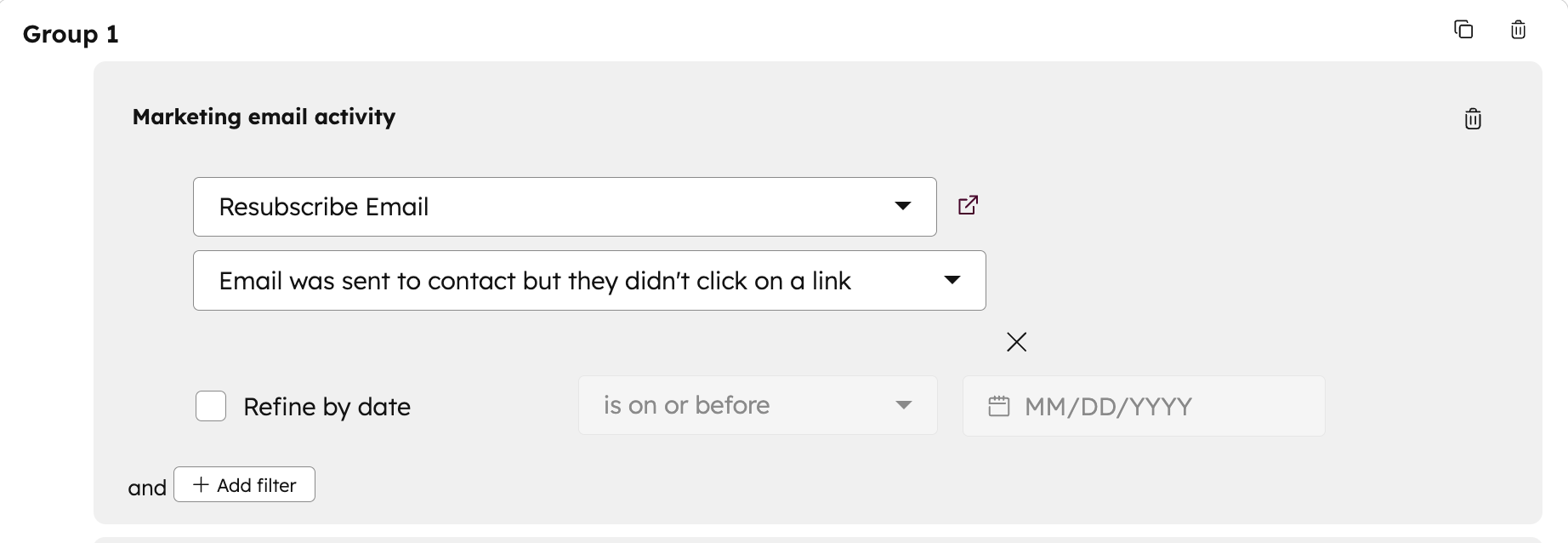
- Napsauta oikeassa yläkulmassa Seuraava.
- Valitse oikeassa paneelissa Tallenna ja käsittele segmentti.
Vahvistamattomien yhteystietojen poistaminen
- Siirry HubSpot-tililläsi kohtaan CRM > Segmentit.
- Vie hiiren kursori pois poistettavien yhteystietojen segmentin päälle, napsauta sitten Lisää-pudotusvalikkoa ja valitse Vie.
- Valitse valintaikkunassa valintaruutu niiden lisäominaisuuksien vieressä, jotka haluat sisällyttää, ja napsauta sitten Seuraava.
- Napsauta pudotusvalikosta File format (Tiedostomuoto ) ja valitse CSV.
- Napsauta Vie.
- Tuo nämä yhteystiedot valittuna.
Jatkossa nämä yhteyshenkilöt eivät saa markkinointisähköposteja, elleivät he tee uutta tilausta.